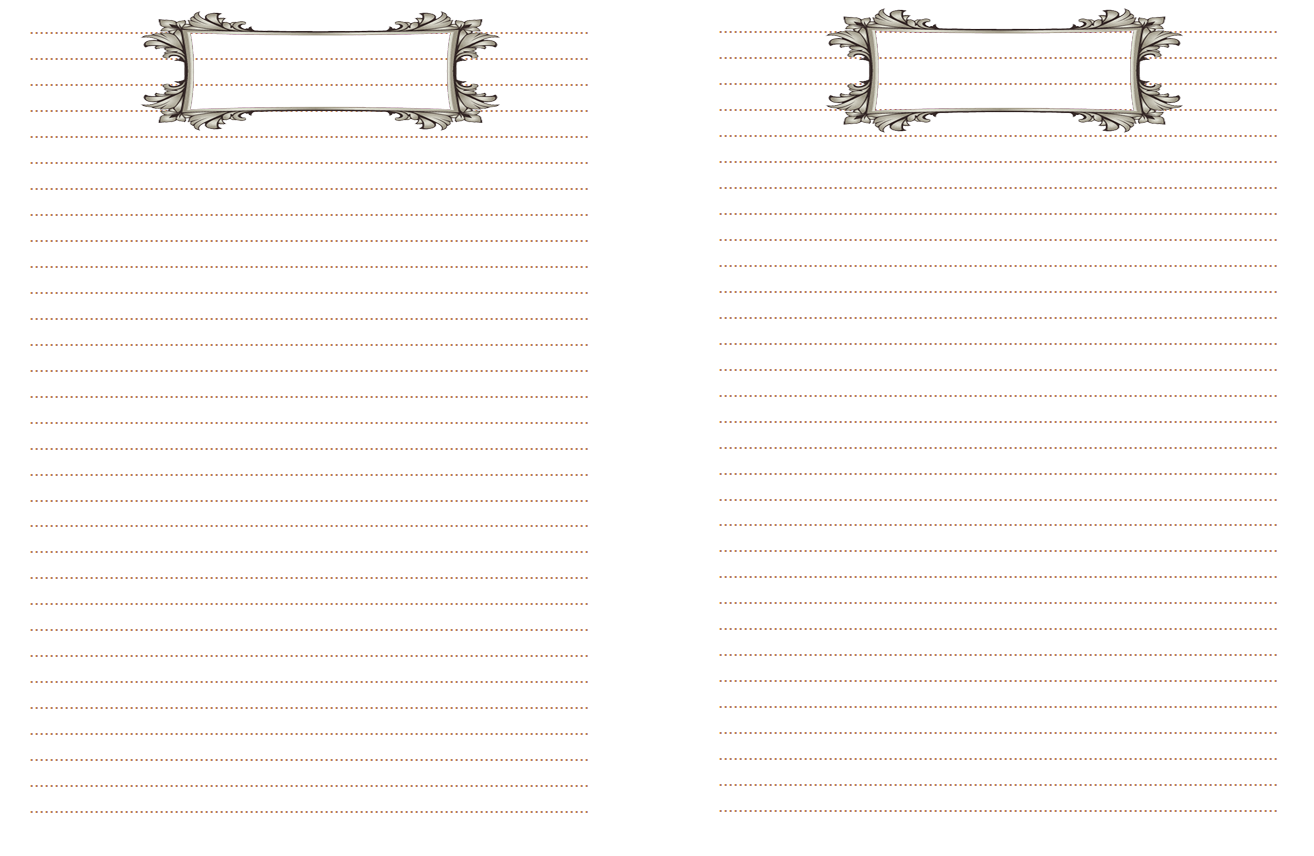Создание и использование шаблонов страниц в Pages на Mac
Каждая страница в документе с макетом страницы привязана к шаблону страницы. При добавлении новой страницы в документ необходимо выбрать шаблон страницы, а затем можно добавить на него собственное содержимое и отредактировать его другим способом. Помимо пустых страниц шаблонов многие шаблоны книг содержат встроенные шаблоны страниц, которые можно редактировать. Изменения, внесенные в документ, не влияют на шаблон страницы.
В режиме редактирования шаблонов страниц можно создавать и оформлять новые шаблоны страниц, а также изменять существующие шаблоны страниц по своему усмотрению.
Добавление нового шаблона страницы
Чтобы создать новый шаблон страницы, необходимо сделать копию существующего шаблона страницы, отредактировать его и сохранить с новым именем. На страницы, привязанные к исходному шаблону страниц, это не влияет.
Нажмите в панели инструментов, затем выберите «Редактировать шаблоны страниц».

Нажмите в панели инструментов, затем выберите шаблон страницы, который Вы хотите использовать в качестве образца.
Введите имя нового шаблона страницы, затем нажмите «ОК».
Новый шаблон страницы появится под исходной страницей в боковой панели.
Можно изменять эту страницу, добавляя, удаляя или редактируя текст, заполнители, изображения, фигуры и другие объекты.
Вы можете использовать любые элементы управления форматированием в боковой панели «Формат» . См. раздел «Редактирование шаблонов страниц» ниже.
По завершении нажмите «Готово» в нижней части окна.
Можно перетягивать шаблоны страниц в боковую панель и изменять их порядок.
Редактирование шаблонов страниц
При редактировании шаблона страницы внесенные изменения применяются ко всем страницам, привязанным к данному шаблону страницы.
Нажмите в панели инструментов, затем выберите «Редактировать шаблоны страниц».

Выберите шаблон страницы, который Вы хотите отредактировать, в боковой панели, расположенной слева.
Выполните одно из указанных ниже действий.
Изменение существующих элементов дизайна. Выберите любой элемент дизайна на странице, затем удалите его или отредактируйте с помощью любых элементов управления форматированием в боковой панели «Формат» . Сведения об изменении фона шаблона страницы см. в разделе Изменение фона страницы.
Добавление изображений. Чтобы добавить изображение-заполнитель, нажмите в панели инструментов, затем выберите изображение. Изображения, которые Вы добавляете на шаблон страницы, становятся заполнителями. Изображения, которые Вы добавляете в документ вместо изображения-заполнителя, имеют тот же размер и расположение на странице, что и изображение-заполнитель.
Добавление текстовых блоков. Чтобы добавить заполнитель текстового блока, нажмите в панели инструментов, а затем примените стиль, используя элементы управления в боковой панели «Формат» : добавьте границу, выберите размер и шрифт текста и т.
 д. К любому тексту, введенному в текстовый блок документа, применяется тот стиль, который использовался для текстового блока-заполнителя.
д. К любому тексту, введенному в текстовый блок документа, применяется тот стиль, который использовался для текстового блока-заполнителя.Настройка отображения колонтитулов на странице. Нажмите на шаблон страницы в расположенной слева боковой панели (на странице не должно быть выбранных объектов). В боковой панели «Формат» установите флажок «Показать колонтитулы», чтобы отобразить их на страницах, привязанных к данному шаблону страницы. Если Вы не хотите, чтобы колонтитулы выглядели так же, как на предыдущей странице документа, снимите флажок «Как на предыдущей странице». (Если Вы не видите эти элементы или в верхней части боковой панели не отображается параметр «Макет шаблона страницы», убедитесь, что на странице нет выбранных объектов.)
Если Вам не удается установить флажки для верхнего и нижнего колонтитулов (они недоступны), включите колонтитулы для документа в боковой панели «Документ» .
По завершении нажмите «Готово» в нижней части окна.

Для более удобной работы с макетом можно добавить постоянные направляющие линии на шаблоны страниц. Чтобы отобразить или скрыть эти направляющие линии на страницах документа, выберите «Вид» > «Направляющие» > «Показать направляющие на шаблонах страниц» или «Скрыть направляющие на шаблоне страницы» (меню «Вид» расположено у верхнего края экрана).
Переименование шаблона страницы
Нажмите в панели инструментов, затем выберите «Редактировать шаблоны страниц».
Удерживая клавишу Control, нажмите миниатюру шаблон страницы, затем выберите «Переименовать».
Введите новое имя, затем нажмите «Готово».
Нажмите «Готово» в нижней части окна.
Создание нового шаблона страницы на основе страницы документа
Если Вы отредактировали страницу и хотите использовать ее макет для других страниц, можно создать на ее основе шаблон страницы.
Выберите страницу в панели «Миниатюры страниц» слева.
Выберите «Формат» > «Дополнения» > «Создать макет страницы из этой страницы» (меню «Формат» расположено у верхнего края экрана).
Окно переключится в режим редактирования шаблона страницы, а копия миниатюры исходного шаблона страницы появится в нижней части боковой панели, расположенной слева.
Удерживая клавишу Control, нажмите копию слева и выберите вариант «Переименовать».
Введите имя нового шаблона страницы, затем нажмите «ОК».
Нажмите «Готово» в нижней части окна.
Добавление тегов к объектам для упрощения переключения шаблонов страниц
К заполнителям объектов (изображений и текстовых блоков) на шаблонах страниц можно добавлять теги, чтобы упростить переключение шаблонов страниц в документе. Теги определяют, в какую часть документа перемещается содержимое при переключении шаблонов страниц для какой-либо страницы.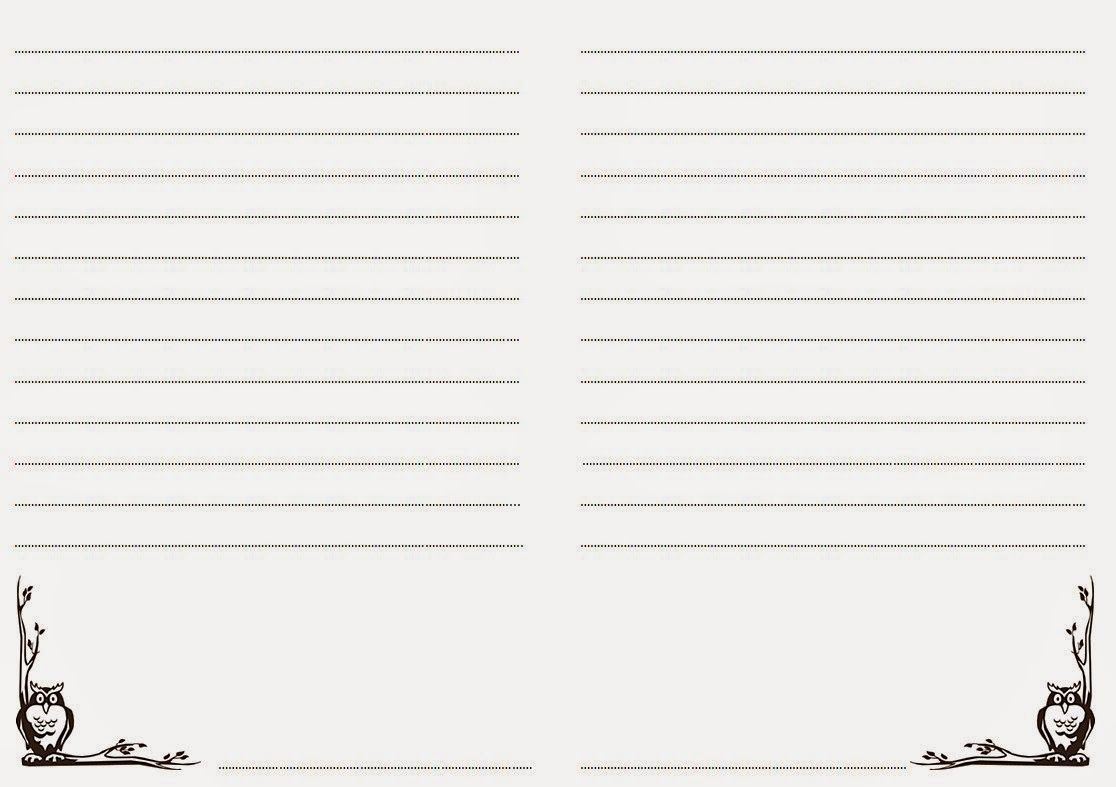 Например, изображение в заполнителе с тегом «медиа» автоматически добавляется в заполнитель на новом шаблоне страницы, который также имеет тег «медиа».
Например, изображение в заполнителе с тегом «медиа» автоматически добавляется в заполнитель на новом шаблоне страницы, который также имеет тег «медиа».
При создании нового шаблона страницы в шаблонах книг с встроенными шаблонами страниц проверьте, какие теги уже используются на других шаблонах страниц. Вы можете использовать те же теги либо заменить их новыми.
Нажмите в панели инструментов, затем выберите «Редактировать шаблоны страниц».
Выберите шаблон страницы в боковой панели слева.
Выберите объект на шаблоне страницы, затем нажмите вкладку «Стиль» вверху боковой панели «Формат» .
Введите тег в текстовое поле для тегов в нижней части боковой панели.
Нажмите «Готово» в нижней части окна.
Применение другого шаблона страницы
К любой из страниц документа можно применить другой шаблон страницы. Информацию о том, как добавить теги к текстовым блокам и другим объектам для успешной смены шаблона страницы, см.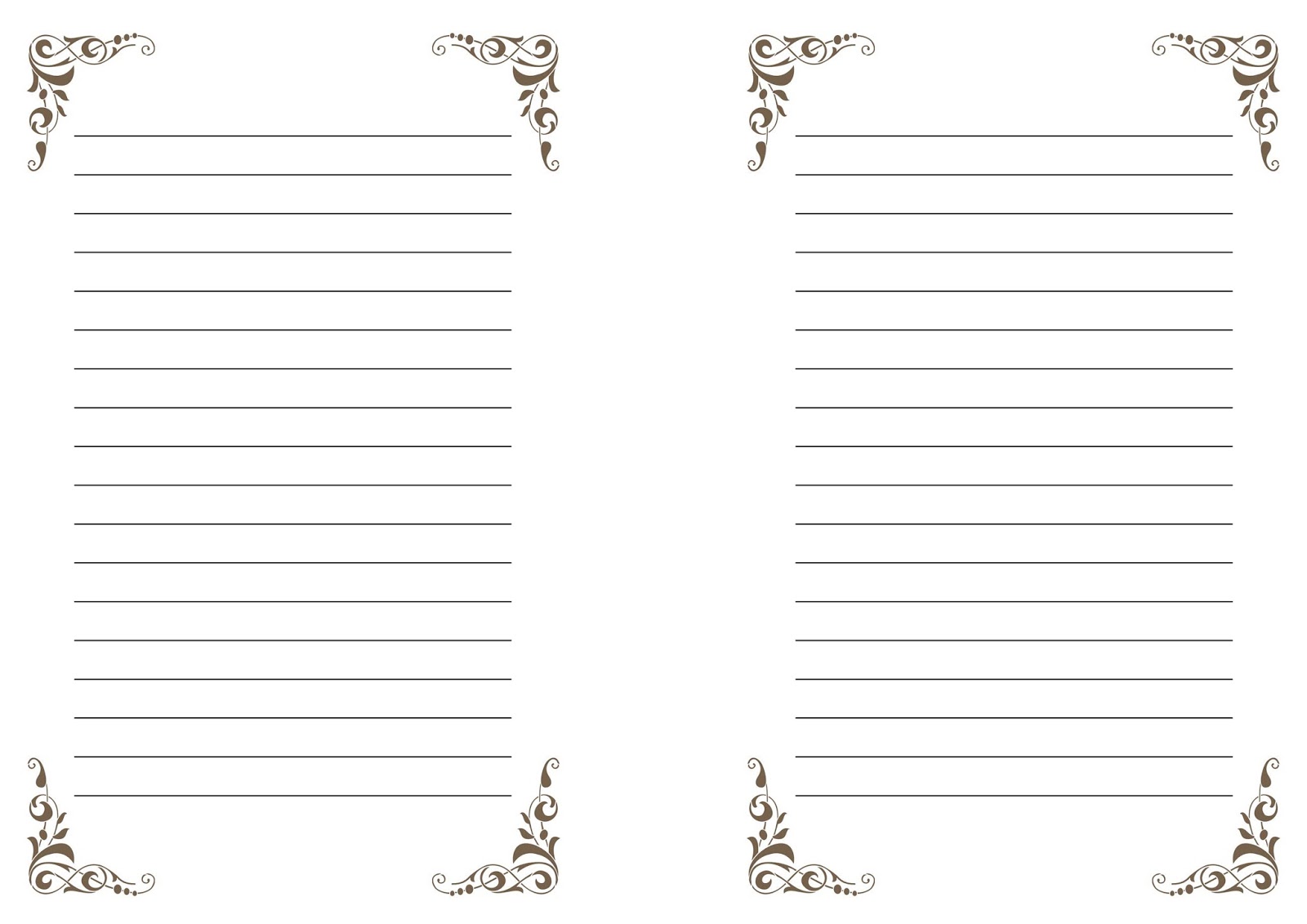 в приведенном выше разделе Добавление тегов к объектам для упрощения переключения шаблонов страниц.
в приведенном выше разделе Добавление тегов к объектам для упрощения переключения шаблонов страниц.
Нажмите в пустой области страницы, которую нужно изменить, или выберите страницу в панели «Миниатюры страниц».
В боковой панели «Формат» нажмите «Шаблон страницы», затем выберите шаблон страницы.
Разместите содержимое на странице в соответствии с новым макетом.
Повторное применение шаблона страницы
Если Вы внесли изменения в формат страницы и впоследствии хотите использовать исходное форматирование ее шаблона, можно применить шаблон страницы повторно. При повторном применении шаблона страницы содержимое не удаляется.
Нажмите в панели инструментов, затем выберите «Миниатюры страниц».
Нажмите миниатюру страницы, которую нужно изменить.
Выберите «Формат» > «Повторно применить шаблон страницы» (меню «Формат» расположено у верхнего края экрана).

Внесите необходимые изменения на странице.
Удаление шаблона страницы
Нажмите в панели инструментов, затем выберите «Редактировать шаблоны страниц».
В режиме редактирования шаблона страницы в расположенной слева боковой панели нажмите шаблон страницы, удерживая клавишу Control, затем выберите вариант «Удалить».
Если в документе есть страницы, привязанные к этому шаблону страницы, появляется диалоговое окно. Выберите для них новый шаблон страницы, затем нажмите «Выбрать».
Нажмите «Готово» в нижней части окна.
Можно перетягивать шаблоны страниц в боковую панель и изменять их порядок.
См. такжеИзменение фона страницы в Pages на MacДобавление водяных знаков и фоновых объектов в Pages на Mac
Управление шаблонами
В настройках модуля Структура можно регистрировать шаблоны страниц.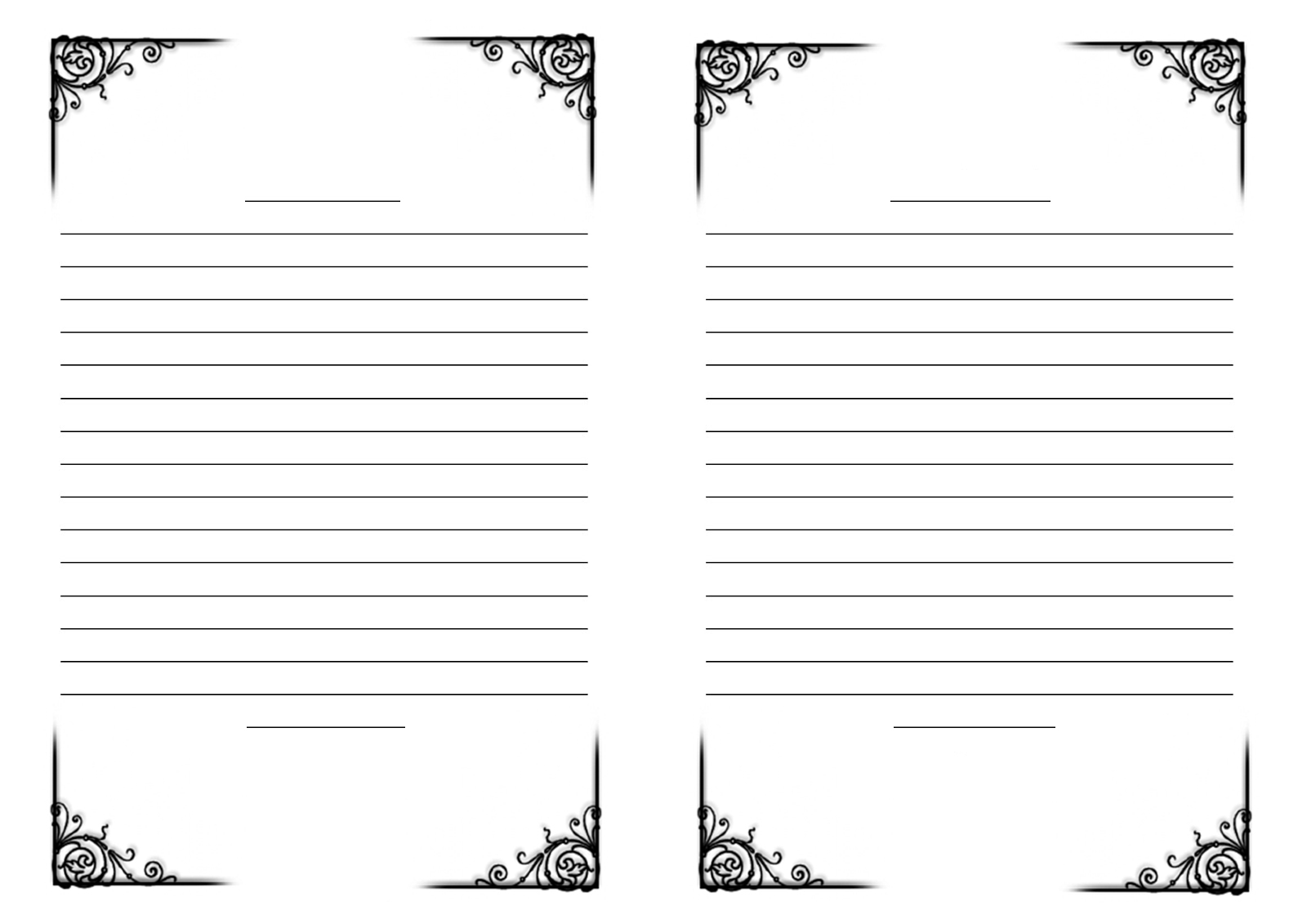 Для этого шаблон страницы нужно загрузить на сервер в папку /tpls/content/ (в случае tpl-шаблонов), или /xsltTpls/ (в случае xsl-шаблонов), а затем в данной форме прописать название шаблона и имя загруженного файла.
Для этого шаблон страницы нужно загрузить на сервер в папку /tpls/content/ (в случае tpl-шаблонов), или /xsltTpls/ (в случае xsl-шаблонов), а затем в данной форме прописать название шаблона и имя загруженного файла.
При создании любых страниц выбор шаблона осуществляется по следующим правилам:
| • | Если страница создается подразделом другой страницы, и у этого раздела еще нет ни одной дочерней страницы, то в качестве шаблона по умолчанию выбирается шаблон этого раздела; |
| • | Если создается страница подразделом другой страницы, и у этого раздела есть одна или больше дочерних страниц, то в качестве шаблона по умолчанию выбирается тот шаблон, который используется в большинстве подстраниц этого раздела. |
Основной шаблон используется для системных страниц, таких как страница успеха после отправки из формы обратной связи или страница результатов поиска.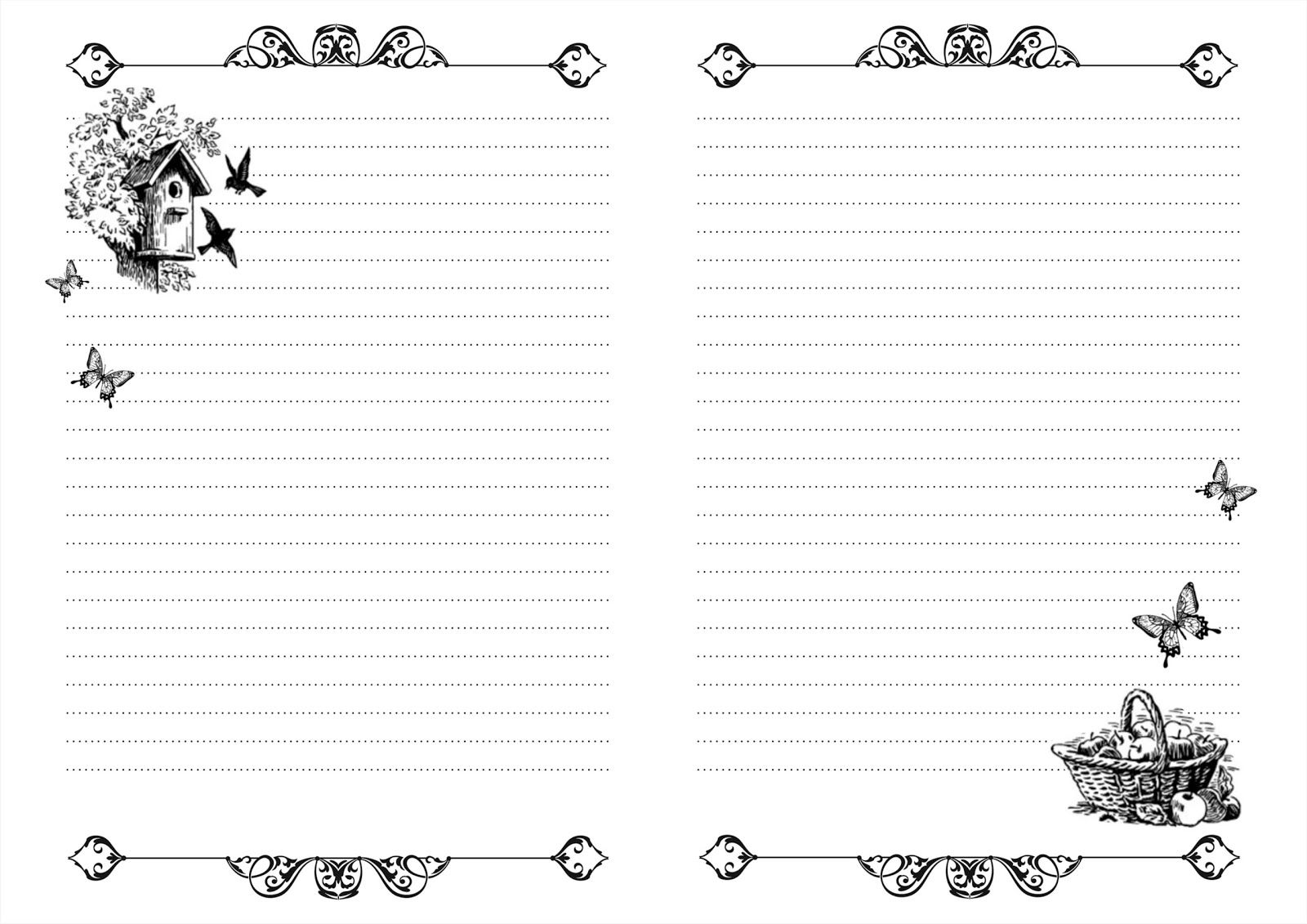
При нажатии на пиктограмму «Изменить» вы попадете на страницу редактирования данных шаблона.
Здесь отображается список страниц, которым назначен текущий шаблон.
Новый формат хранения шаблонов
С версии 2.8.5 в системе появился новый способ хранения и управления шаблонами. Обратите внимание, что в «Свойствах шаблона» появилось два новых поля — это «Имя шаблона» и «Тип шаблона«. В поле «Имя шаблона» следует вводить название шаблона (соответствует имени директории шаблона в папке ~/templates/), а в поле «Тип шаблона» — выбирать соответствующий шаблонизатор.
Также настоятельно рекомендуем ознакомиться с новым форматом расположения папок и файлов относительно корневой директории.
Обратите внимание, что при использовании на сайте шаблонов нового формата, работа расширений функциональности (PHP) происходит следующим образом: при вызове вашего макроса через протокол udata (site.), отрабатывать будут те php-скрипты, которые находятся в той же директории ( ru/content/testMenu
ru/content/testMenu~/templates/{имя_шаблона}/), что и шаблон, назначенный «Основным» для данного домена.
В случае необходимости вызвать напрямую макрос из шаблона, не назначенного основным — следует добавить к строке вызова параметр «?template_id={идентификатор шаблона в админ-панели}«.
Указанные ранее правила выбора системой шаблона для страниц при создании и при отображении «системных» страниц остаются неизменны.
Более подробно о создании и интегрировании шаблонов читайте здесь.
450 Шаблоны одной страницы контактной формы
Вы можете использовать Шаблоны веб-сайта контактной формы для различных целей. Например, вы можете установить его вместо сайта, пока он не будет готов. На адаптивном веб-сайте форму для деловых контактов можно регулярно использовать независимо от веб-дизайна.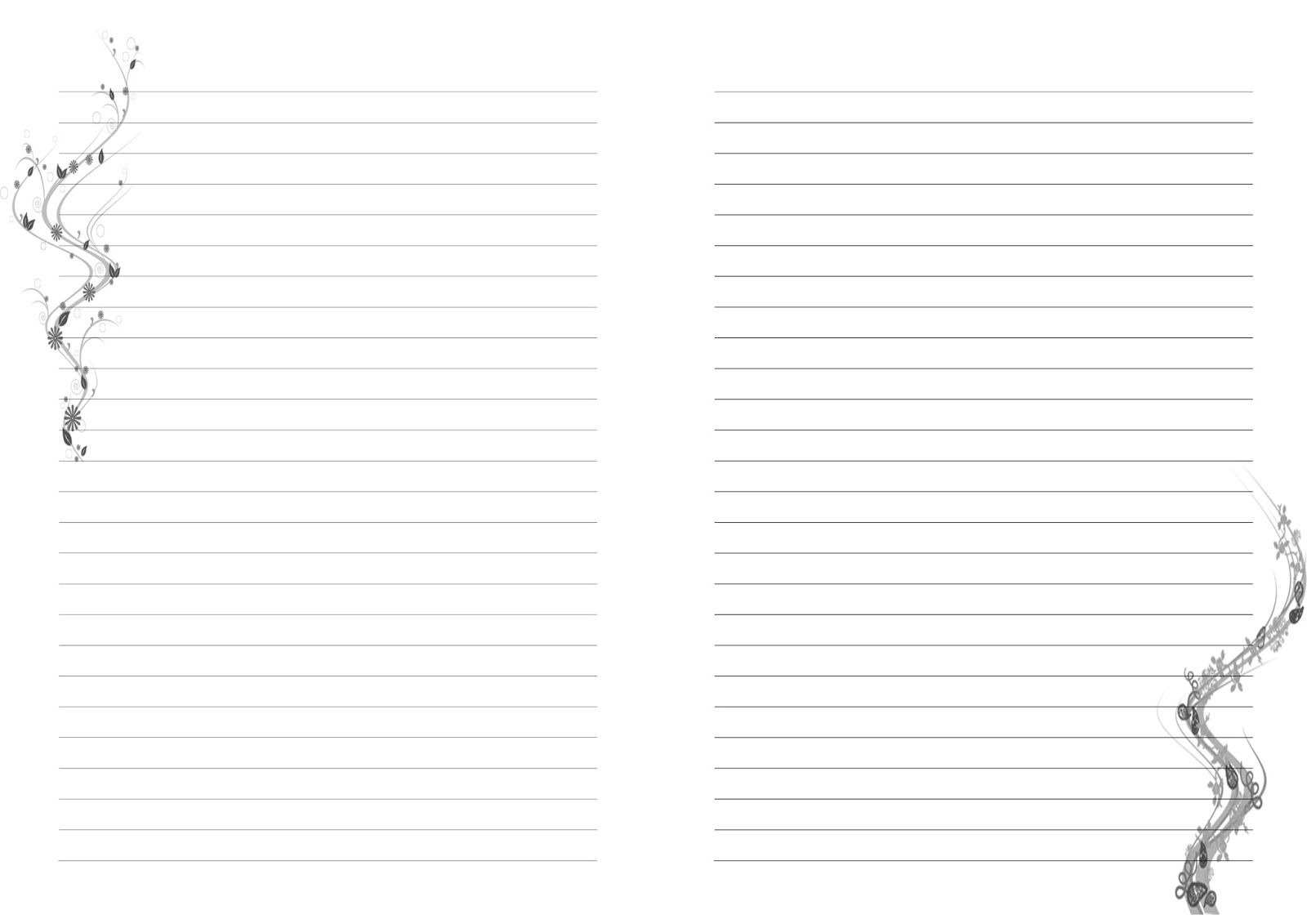 Бесплатные шаблоны контактных форм удобны, и любому веб-мастеру не будет лишним иметь такой в наличии. Посетители страницы шаблонов контактных форм регистрируются, заполняют простую контактную форму, пишут текст сообщения и нажимают кнопку «Отправить». Лучшие бесплатные целевые страницы контактных форм фона Google Maps адаптируются к мобильным устройствам и дают отличную основу стиля. Бесплатные темы WordPress для контактов с недвижимостью гарантируют, что результатом будет потрясающее отображение вашего контента. Одностраничные шаблоны контактной формы позволяют легко использовать множество различных элементов, таких как контактная информация веб-сайта, значки, плагины темы WordPress, типы шрифтов, знаки карты Google, контактные данные для экстренных случаев, контактная форма css3 с картой Google, конструктор целевых страниц приложений и т. д. Загрузите лучший бесплатный шаблон страницы контактов html5 с современным веб-дизайном, видеоэффектами и представьте свой бизнес наилучшим образом.
Бесплатные шаблоны контактных форм удобны, и любому веб-мастеру не будет лишним иметь такой в наличии. Посетители страницы шаблонов контактных форм регистрируются, заполняют простую контактную форму, пишут текст сообщения и нажимают кнопку «Отправить». Лучшие бесплатные целевые страницы контактных форм фона Google Maps адаптируются к мобильным устройствам и дают отличную основу стиля. Бесплатные темы WordPress для контактов с недвижимостью гарантируют, что результатом будет потрясающее отображение вашего контента. Одностраничные шаблоны контактной формы позволяют легко использовать множество различных элементов, таких как контактная информация веб-сайта, значки, плагины темы WordPress, типы шрифтов, знаки карты Google, контактные данные для экстренных случаев, контактная форма css3 с картой Google, конструктор целевых страниц приложений и т. д. Загрузите лучший бесплатный шаблон страницы контактов html5 с современным веб-дизайном, видеоэффектами и представьте свой бизнес наилучшим образом.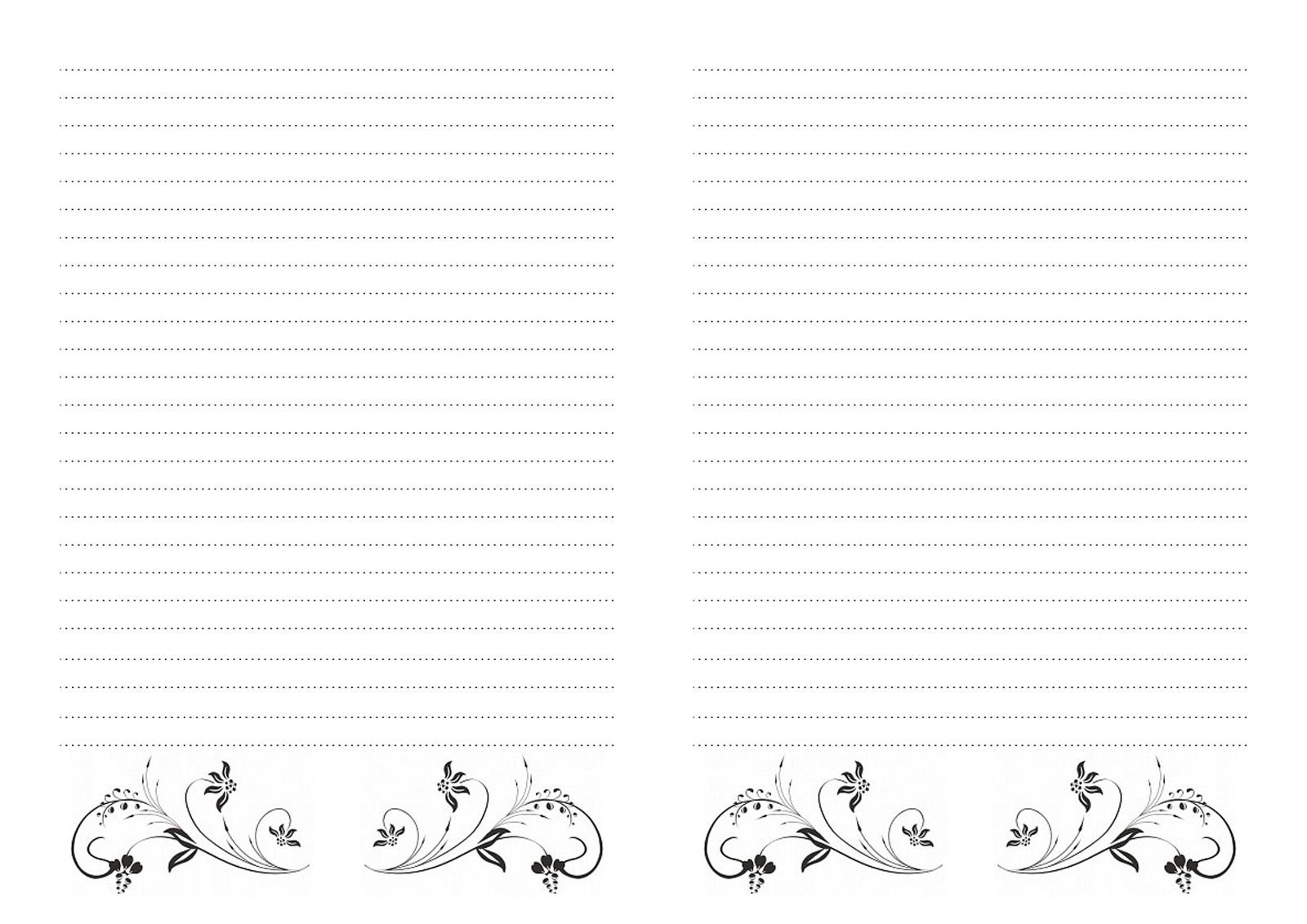 Адаптивный шаблон SCRN для одной страницы, который скоро появится, гарантирует, что сайт будет работать без сбоев. Мы предлагаем современную контактную форму общего запроса.
Адаптивный шаблон SCRN для одной страницы, который скоро появится, гарантирует, что сайт будет работать без сбоев. Мы предлагаем современную контактную форму общего запроса.
HTML-шаблоны бесплатных контактов имеют оригинальный дизайн, который впишется в тематику оформления сайта. Мы находим много других контактных данных запроса на странице контактов, включая информацию, вопросы поддержки, визуальные контактные формы, адрес электронной почты, контакты целевой страницы приложения и другие. Лучший отзывчивый шаблон контактной формы с фоном карты Google и элегантной контактной формой веб-сайта позволяет клиентам легко связаться с вашей службой поддержки. С плагинами WordPress вы получаете высококачественный шаблон формы для экстренной связи сотрудников. Бесплатная контактная форма в формате HTML оптимизирована для мобильных устройств и помогает классифицировать получаемые вами электронные письма. Форма «Добавить электронную почту в контакт» в темах WordPress и шаблонах начальной загрузки обеспечивает очень красивое анимированное представление контактов.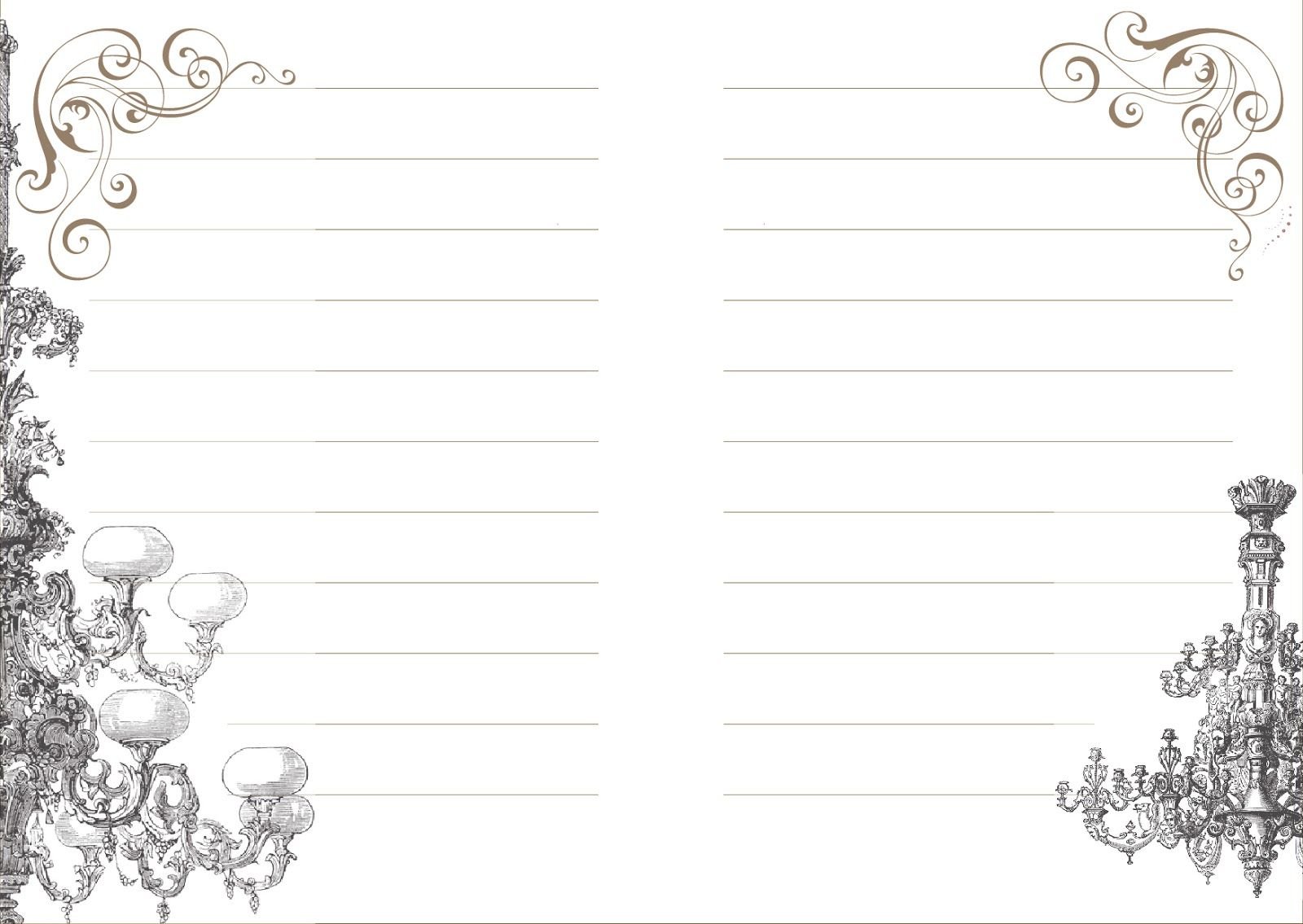 Отзывчивая целевая страница контактной формы и бесплатный шаблон страницы контактной формы html5 подходят для многих сайтов, поскольку вы можете изменить фоновое изображение, что автоматически изменит тему сайта. В шаблоне контактной формы веб-сайта вы найдете все элементы, присущие таким сайтам: карты Google, элементы шаблонов администратора и т. д. Сегодня очень популярны такие шаблоны, как шаблон целевой страницы начальной загрузки, шаблон карт Google, макет контакта для экстренных случаев студентов, простой контакт шаблон формы, креативный одностраничный шаблон, тема WordPress контактной формы, шаблон страницы контактной формы html5 и так далее. Нажмите на кнопку загрузки, и вы получите тему контактной формы WordPress и шаблон контактной формы html5 с креативной целевой страницей. На Nicepage вы можете найти старинную контактную форму, минимальный шаблон регистрационной формы, вундеркинд шаблон одной страницы, бесплатный PHP-шаблон контактной формы html5 и т. д.
Отзывчивая целевая страница контактной формы и бесплатный шаблон страницы контактной формы html5 подходят для многих сайтов, поскольку вы можете изменить фоновое изображение, что автоматически изменит тему сайта. В шаблоне контактной формы веб-сайта вы найдете все элементы, присущие таким сайтам: карты Google, элементы шаблонов администратора и т. д. Сегодня очень популярны такие шаблоны, как шаблон целевой страницы начальной загрузки, шаблон карт Google, макет контакта для экстренных случаев студентов, простой контакт шаблон формы, креативный одностраничный шаблон, тема WordPress контактной формы, шаблон страницы контактной формы html5 и так далее. Нажмите на кнопку загрузки, и вы получите тему контактной формы WordPress и шаблон контактной формы html5 с креативной целевой страницей. На Nicepage вы можете найти старинную контактную форму, минимальный шаблон регистрационной формы, вундеркинд шаблон одной страницы, бесплатный PHP-шаблон контактной формы html5 и т. д.
Шаблоны начальной загрузки премиум-класса с контактными формами в современном стиле упрощают вашу работу. Мобильные адаптивные шаблоны начальной загрузки веб-сайта позволяют привлечь всеобщее внимание одним движением пальца. Благодаря лучшему веб-сайту с бесплатной контактной формой шаблоны доставят удовольствие от просмотра вашего контента. 25 лучших бесплатных форм обратной связи помогут вам быстро расширить охват, а также привлечь в свой бизнес больше потенциальных клиентов. Добавьте свой адрес на страницу контактов, чтобы пользователи могли легко найти вашу компанию. Потенциальным клиентам очень легко загрузить шаблоны начальной загрузки и настроить их. Клиенты могут зарегистрироваться на сайте и запросить контактные данные компании. Бесплатный шаблон формы запроса на контакт в формате html5 с викторинами по привлечению потенциальных клиентов обеспечивает первоклассную производительность в любое время. Шаблоны HTML с более быстрым веб-дизайном и создателем логотипа недвижимости отлично подходят для современных веб-сайтов. Общая отличная контактная форма с кодом капчи привлечет внимание клиентов.
Мобильные адаптивные шаблоны начальной загрузки веб-сайта позволяют привлечь всеобщее внимание одним движением пальца. Благодаря лучшему веб-сайту с бесплатной контактной формой шаблоны доставят удовольствие от просмотра вашего контента. 25 лучших бесплатных форм обратной связи помогут вам быстро расширить охват, а также привлечь в свой бизнес больше потенциальных клиентов. Добавьте свой адрес на страницу контактов, чтобы пользователи могли легко найти вашу компанию. Потенциальным клиентам очень легко загрузить шаблоны начальной загрузки и настроить их. Клиенты могут зарегистрироваться на сайте и запросить контактные данные компании. Бесплатный шаблон формы запроса на контакт в формате html5 с викторинами по привлечению потенциальных клиентов обеспечивает первоклассную производительность в любое время. Шаблоны HTML с более быстрым веб-дизайном и создателем логотипа недвижимости отлично подходят для современных веб-сайтов. Общая отличная контактная форма с кодом капчи привлечет внимание клиентов.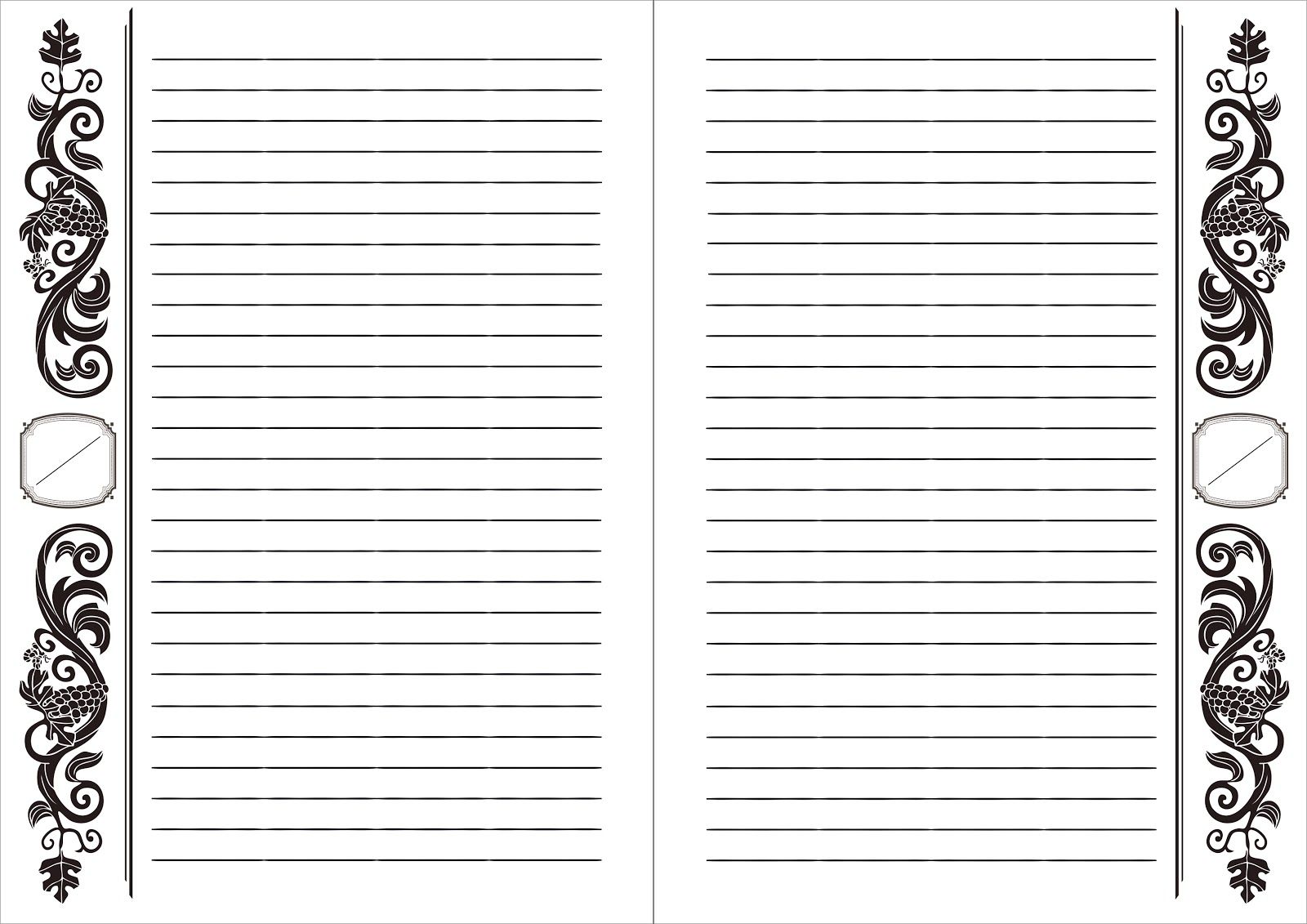 Бесплатный шаблон страницы контактной формы html5 с целевыми страницами Unbounce поможет вам вывести свой бизнес на совершенно новый уровень. Шаблон страницы контактной формы HTML5, скоро появится шаблон, тема WordPress контактной формы гарантирует, что каждый получит всю необходимую информацию. Адаптивная целевая страница приложения позволяет посетителям добавлять имя и адрес электронной почты после регистрации на веб-сайте. Иногда вы можете встретить информацию о том, что тема WordPress находится в разработке, а это значит, что вы сможете скачать макет через несколько раз.
Бесплатный шаблон страницы контактной формы html5 с целевыми страницами Unbounce поможет вам вывести свой бизнес на совершенно новый уровень. Шаблон страницы контактной формы HTML5, скоро появится шаблон, тема WordPress контактной формы гарантирует, что каждый получит всю необходимую информацию. Адаптивная целевая страница приложения позволяет посетителям добавлять имя и адрес электронной почты после регистрации на веб-сайте. Иногда вы можете встретить информацию о том, что тема WordPress находится в разработке, а это значит, что вы сможете скачать макет через несколько раз.
310 Technology One Page Templates
The Technology Website Templates , как адаптивный шаблон веб-сайта HTML5, основанный на HTML-шаблонах начальной загрузки 4, имеет все необходимое для создания полностью персонализированного и высококачественного веб-сайта. HTML-шаблон веб-сайта и его HTML-шаблон целевой страницы программного приложения являются основой шаблонов веб-дизайна PowerPoint, в основе которых лежат шаблоны CSS и HTML-шаблоны компании.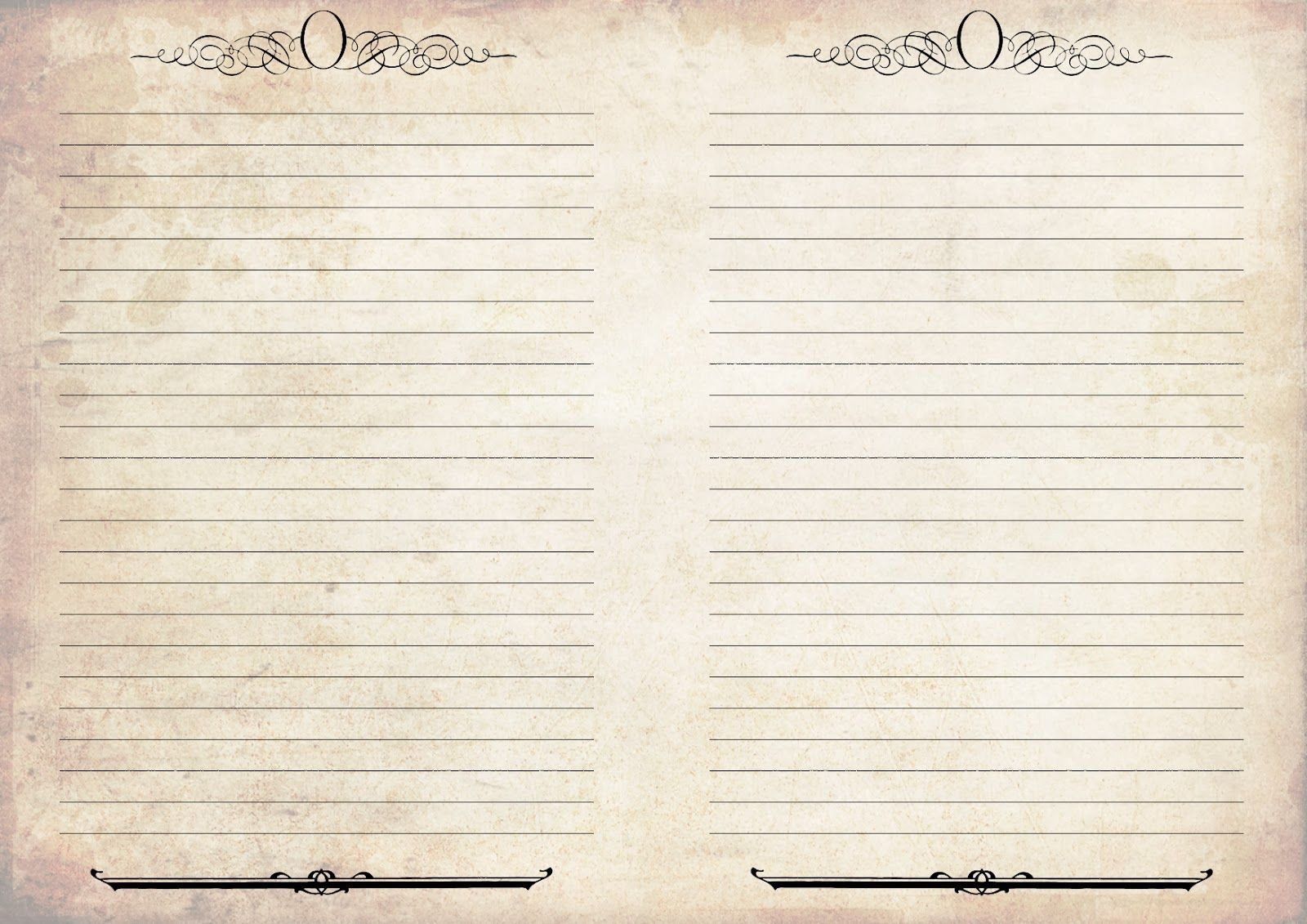
Лучшие программные HTML-шаблоны веб-сайтов 2022 года, основанные на бизнес-темах WordPress, используют самые популярные надстройки в своей основной структуре, из которых вы можете выбрать: витрина приложений, HTML-шаблон магазина приложений, шаблон веб-сайта целевой страницы приложения, креативная тема целевой страницы приложения, мобильная версия шаблон целевой страницы приложения, маркетинговый шаблон одной страницы, шаблон запуска одной страницы, технология запуска продукта, модный лендинг приложения и т. д. Использование адаптивного шаблона начальной загрузки улучшит процесс веб-разработки и сделает ваш собственный веб-сайт мобильного приложения одним из самых популярных.
Многоцелевой шаблон HTML 5 Веб-хостинг использует адаптивный шаблон HTML5 для создания шаблона страницы с персонализированными шаблонами веб-дизайна.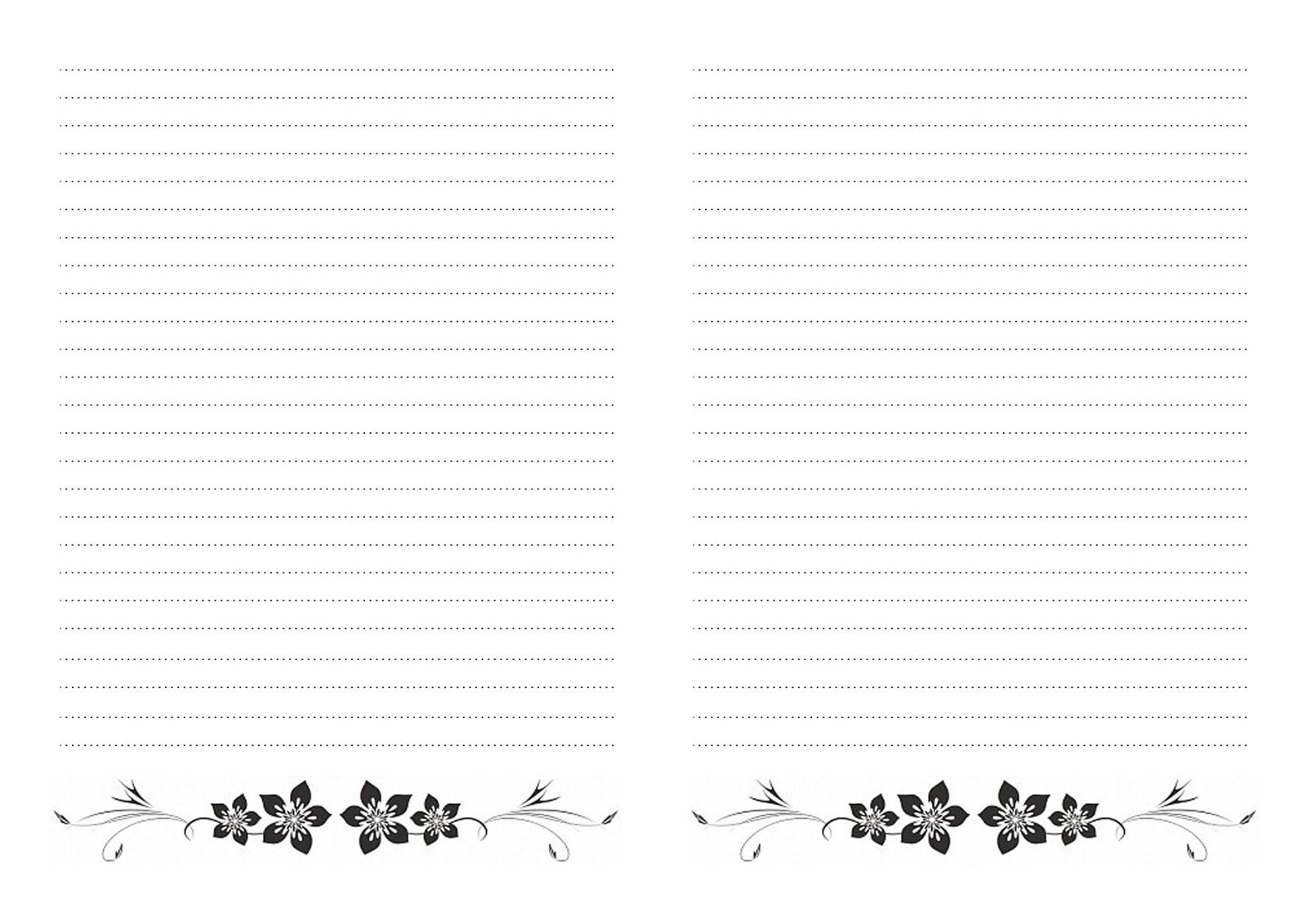 Наш HTML-шаблон технологии хостинга, основанный на шаблонах WordPress компании-разработчика программного обеспечения, предоставляет креативные стартовые шаблоны целевых страниц и внутренние страницы для профессиональной деятельности в области электронной коммерции. Наши лучшие адаптивные шаблоны бизнес-сайтов 2022 и конструктор страниц позволяют неограниченно загружать эти потрясающие чистые целевые страницы. Бесплатные темы WordPress с шаблоном веб-сайта программного обеспечения для веб-дизайна обеспечивают настройку интернет-магазина для агентств и цифрового маркетинга в html-шаблоне социальных сетей.
Наш HTML-шаблон технологии хостинга, основанный на шаблонах WordPress компании-разработчика программного обеспечения, предоставляет креативные стартовые шаблоны целевых страниц и внутренние страницы для профессиональной деятельности в области электронной коммерции. Наши лучшие адаптивные шаблоны бизнес-сайтов 2022 и конструктор страниц позволяют неограниченно загружать эти потрясающие чистые целевые страницы. Бесплатные темы WordPress с шаблоном веб-сайта программного обеспечения для веб-дизайна обеспечивают настройку интернет-магазина для агентств и цифрового маркетинга в html-шаблоне социальных сетей.
Бесплатные шаблоны страниц с поддержкой Retina включают контактную форму ajax 7, средство создания логотипов, раскрывающееся меню, справочный центр, следуйте за нами, которые необходимы для любого веб-сайта HTML. Шаблоны администратора включают адаптивный конструктор, современный веб-хостинг и шаблон WHMCS с регистрацией домена, что позволяет создавать шаблоны с нуля. Легко настраиваемые цветовые схемы, звуковые эффекты, видеоматериалы, шаблоны эффектов и популярные категории веб-шаблонов на основе обязательных плагинов WordPress позволяют создать эффективный интернет-магазин или шаблоны ключевых докладов о недвижимости на основе шаблона веб-сайта HTML5, веб-сайт стартап-агентства.


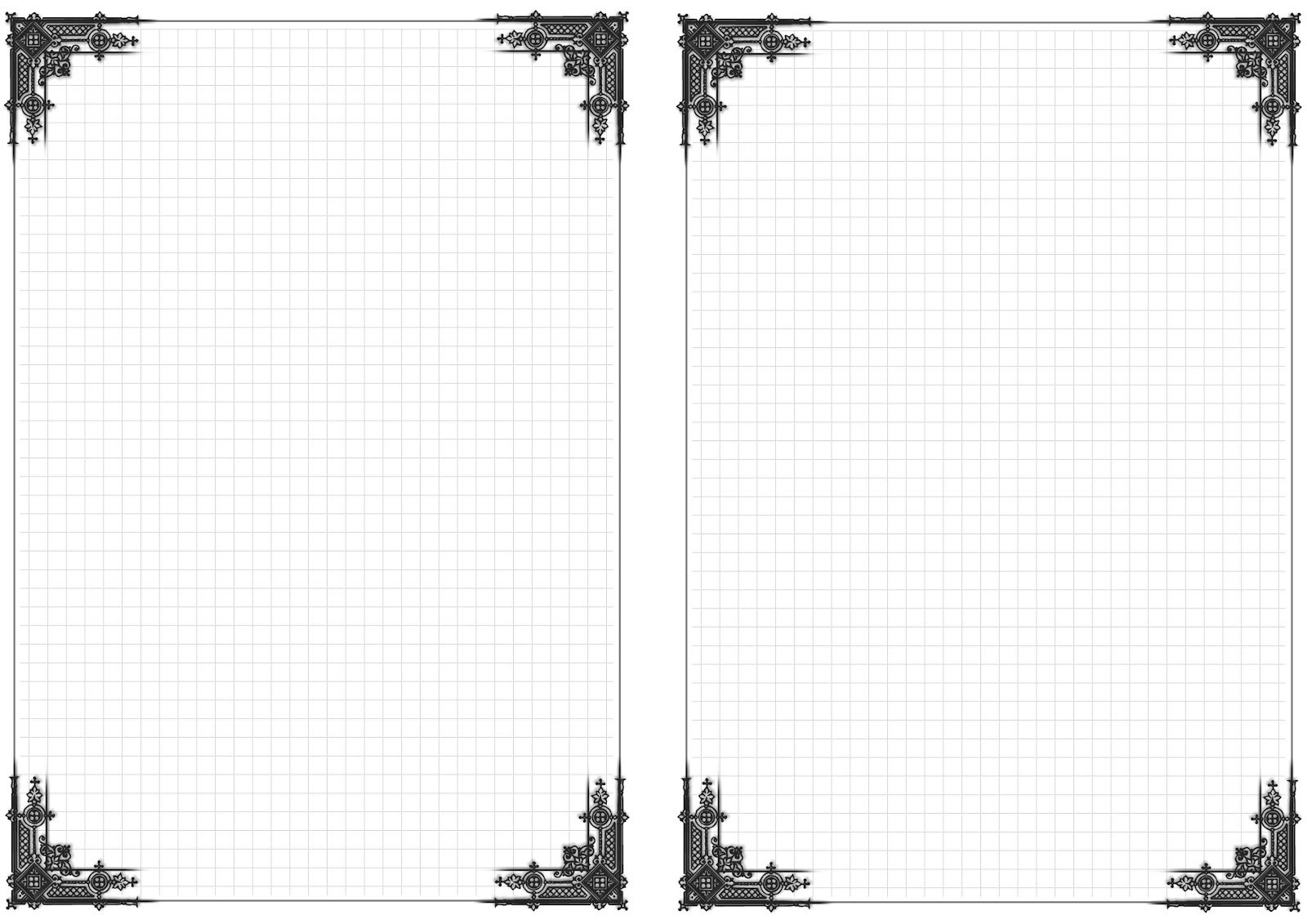
 д. К любому тексту, введенному в текстовый блок документа, применяется тот стиль, который использовался для текстового блока-заполнителя.
д. К любому тексту, введенному в текстовый блок документа, применяется тот стиль, который использовался для текстового блока-заполнителя.